
Inhoudsopgave:
- Auteur John Day [email protected].
- Public 2024-01-30 11:17.
- Laatst gewijzigd 2025-01-23 15:01.



Mijn leerlingen zijn geweldig, maar het zijn nog steeds middelbare scholieren. Dat betekent dat ze dingen vergeten te doen, zoals lijmpistolen loskoppelen aan het einde van de les. Dit is een brandgevaar en een verspilling van elektriciteit, dus ik heb een lijmpistoolstation gemaakt met lichten die ons eraan herinneren om alles uit te zetten. Items die je nodig hebt voor dit project:
-Twee stukken van 1/4" multiplex 24"x18"
- Stekkerdoos (voorbeeld - grootte en vorm zijn belangrijk)
- Broodplank
- Arduino Uno
- 12V RGB ledstrip (SMD5050)
- 3 x 10k Ohm Weerstanden
- 3 x logisch niveau N-kanaal MOSFET's
- Aansluitdraden
- 12V voeding (ik gebruikte een snoer van een oude lamp)
- 2.1 mm DC barrel jack
- 5V USB-kabel en steen om Arduino op stekkerdoos aan te sluiten
- Houtlijm
Stap 1: stukjes snijden
Ik heb een Epilog-laser van 50 W met een bed van 24"x18" gebruikt om twee 1/4"-stukken multiplex in de stukken voor mijn structuur te snijden. Ik sneed vijf versies uit karton voordat ik klaar was om de definitieve versie te snijden. het hout voor het voorpaneel, ik heb een stuk plexiglas gebruikt omdat ik wilde dat mijn studenten de Arduino en het breadboard zouden zien. Ik heb de Corel-bestanden bijgevoegd. Er is er een voor de achterkant en een voor al het andere.
Stap 2: Verbind en programmeer de LED-strip
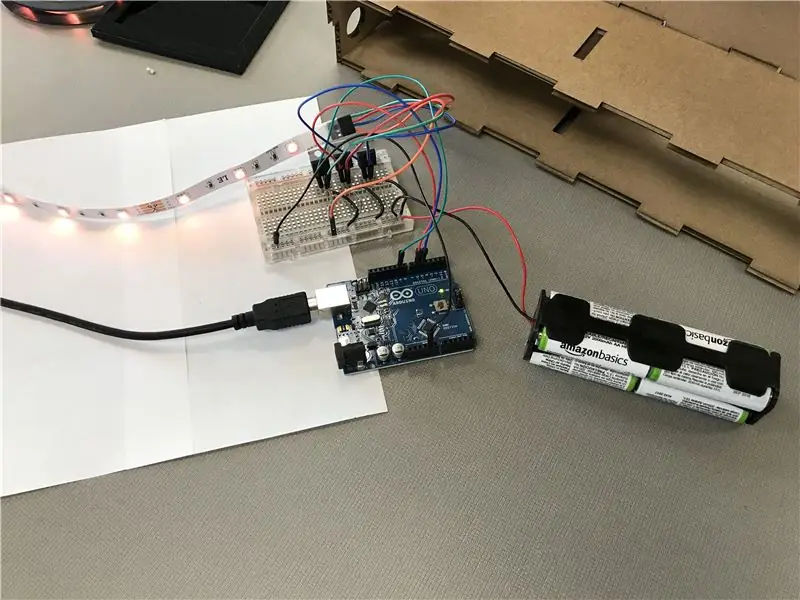

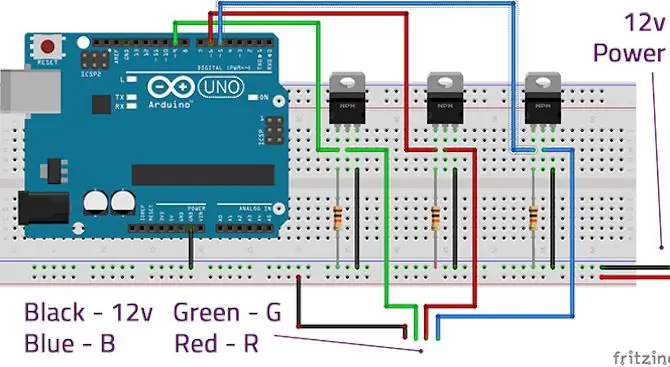
Alle eer voor de bedrading gaat naar Ian Buckely's Ultimate Guide to Connecting LED Light Strips to Arduino, inclusief het Fritzing-beeld van het circuit. Hij legt uit hoe de MOSFET's de stroomvereisten van de 5V Arduino en de 12V LED-strip beheren.
- Sluit Arduino-pinnen 9, 6 en 5 aan op de poortpoten van de drie MOSFET's en sluit een 10k-weerstand in lijn met elk aan op de grondrail.
- Verbind de Source-poten met de grondrail.
- Sluit de afvoerpoten aan op de groene, rode en blauwe connectoren op de ledstrip.
- Sluit de stroomrail aan op de +12v connector van de LED strip (let op de Fritzing afbeelding is de stroomdraad zwart).
- Verbind de Arduino-aarde met de grondrail. Sluit je 12v voeding aan op de stroom- en massarails. In de afbeelding hier heb ik mijn stroom- en grondrails aangesloten op een 12V-batterijpakket en de Arduino aangesloten op een computer om te testen.
Ik wilde een nep-vuur flikkerend uiterlijk naar de LED's. Er zijn veel verschillende tutorials voor het gebruik van eenkleurige LED's in combinatie om een vuureffect te creëren, maar niet zo veel voor het gebruik van een RGB-strip, dus heb ik mijn eigen code ontwikkeld. Het gebruikt een hoge willekeurige waarde voor rood, een lagere voor geel en een kleine hoeveelheid blauw met een korte willekeurige vertraging voordat de kleur verandert. Het is naar mijn mening behoorlijk effectief. Ik heb de code bijgevoegd en hieronder geplakt.
int ledPinRed = 6; int ledPinGreen = 9;
int ledPinBlue = 5;
ongeldige setup()
{
pinMode (ledPinRed, UITGANG);
pinMode (ledPinGreen, UITGANG);
pinMode (ledPinBlue, UITGANG); }
lege lus() {
int Rood = willekeurig (200, 255);
int Geel = willekeurig (10, 30);
int Blauw = willekeurig (0, 5);
analogWrite (ledPinRood, Rood);
analogWrite (ledPinGroen, Geel);
analogWrite (ledPinBlue, Blauw);
vertraging (willekeurig(100)); }
Stap 3: monteren en lijmen
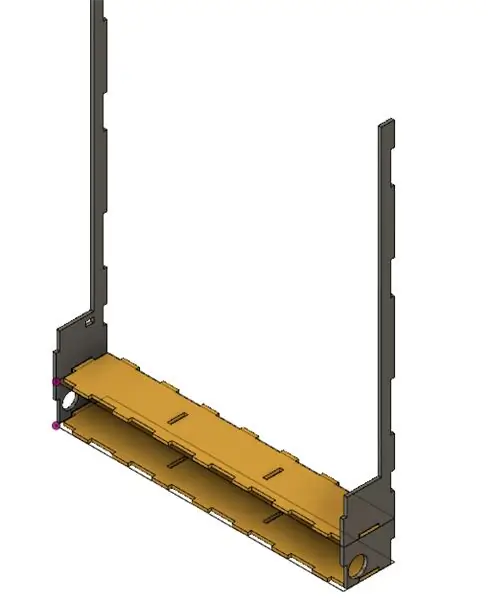
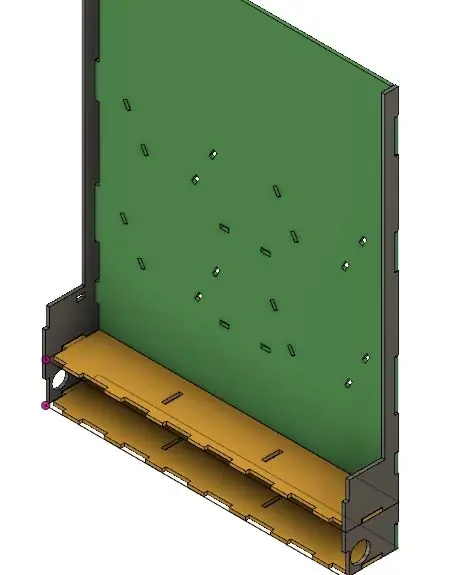
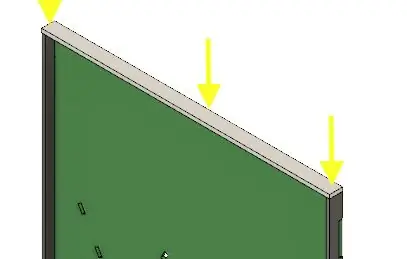
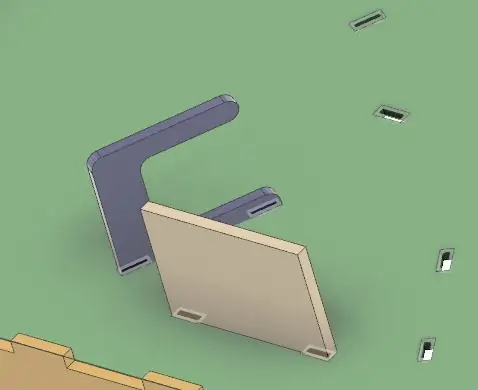
Nadat je alle stukken hebt gesneden, monteer ze met houtlijm. Wees liberaal met de lijm op alle oppervlakken die elkaar raken. Klem de stukken aan elkaar en veeg het overtollige weg dat eruit komt met een vochtige papieren handdoek. Laat elke fase een tijdje drogen voordat je doorgaat naar de volgende:
Bevestig eerst de linker- en rechterkant aan de plank en de onderste stukken.
Bevestig vervolgens de achterkant aan de zijkanten, plank en bodemstukken.
Het bovenstuk heeft geen vingerverbindingen en is erg onhandig om vast te klemmen. Ik heb alle randen met lijm ingesmeerd en vervolgens aan beide uiteinden en in het midden een kleine spijker gehamerd (gele pijlen).
Leg de achterkant plat op een tafel om de beugels en lekbakken te bevestigen. Er zal wat lijm uit de achterkant op de tafel pletten. Een paar vochtige papieren handdoeken zullen dat opvangen. Veeg alle overtollige lijm weg. Laat het plat drogen totdat de beugels en lekbakken vastzitten.
Stap 4: Lichten toevoegen



Plaats alles bij elkaar in de opbergruimte aan de onderkant van de standaard. Voer het snoer van de stekkerdoos uit het gat aan de rechterkant. Voer de netsnoeren voor de LED's en Arduino uit het gat aan de linkerkant. Steek alles in je stekkerdoos en plaats deze als eerste. Zorg ervoor dat u te grote stekkers compenseert en test die u op het voorpaneel kunt plaatsen. Ik moest de stekkerdoos een beetje kantelen omdat mijn steen voor de USB-kabel dieper was dan de andere. Zodra u alles hebt waar het past, gebruikt u dubbelzijdig plakband om de stekkerdoos op zijn plaats te bevestigen.
Op dit punt heb ik de Arduino aangesloten op een 5V USB-steen om hem van stroom te voorzien met behulp van de stekkerdoos. Ik heb ook een 2,1 mm barrel-jack op het breadboard aangesloten om de LED's van stroom te voorzien. De vataansluiting die ik gebruikte (gelinkt onder de materialenlijst) was verwarrend om te bedraden, dus ik heb de pinnen in de bovenstaande afbeelding gelabeld. Dus als je de stekkerdoos voor de lijmpistolen aanzet, zet je ook de leds en Arduino aan. Er is een wachttijd van 5-10 seconden nadat u de schakelaar hebt omgedraaid voordat de lichten worden ingeschakeld.
Voer de LED-strip uit het gat aan de linkerkant en vervolgens door het kleine gaatje in het zijstuk. Verwijder de plakkerige achterkant en druk deze stevig rond de randen van de standaard … Na ongeveer een maand gebruik kwam de LED-strip los van de rand en hing op slechts een paar echt plakkerige plekken. Ik heb wat Tacky Glue op de achterkant aangebracht en rondom vastgeklemd. Sindsdien is het op zijn plaats gebleven. Misschien wilt u deze strategie vanaf het begin gebruiken.
Stap 5: Voltooi de montage en montage




Breng een ruime hoeveelheid lijm aan op het voorstuk waar het aansluit op de zijkanten, onderkant en plank. Houd er rekening mee dat je het teveel aan de binnenkant niet kunt opvegen en dat je niet wilt dat er iets in je elektronica komt. Voer al je koorden door de gleuf en plaats het voorstuk op zijn plaats. Breng lijm aan op de verdelers waar ze aansluiten op de voorkant, plank en achterkant. Klem vast en laat een nacht drogen. (Ik heb dit onderdeel niet echt gedaan. Omdat ik toegang wilde hebben tot de binnenkant en ik plexiglas voor de voorkant gebruikte, besloot ik het niet permanent te lijmen. In plaats daarvan gebruikte ik een hele hoop verpakkingstape.) Ik heb ook de snoeren voor de Arduino en LED's aan de zijkant van de houder geplakt, zodat ze niet verstrikt zouden raken in de koorden van het lijmpistool.
Zoek een stijl in uw muur of gebruik ankers om de standaard aan de muur te bevestigen. Ik gebruikte twee schroeven ongeveer 2/3 van de weg omhoog. Het gewicht wordt gedragen door de tafel waarop het rust, maar je wilt niet dat het omvalt als iemand aan een koord trekt.
De leerlingen gebruiken het heel graag. Ik heb geen problemen gehad met lijmpistolen die aan blijven als ze niet worden gebruikt. De lichten maken het heel duidelijk wanneer het aan is. Ik zou een station met twee kanonnen kunnen maken voor een paar andere leraren die niet zo veel bouwen als wij in mijn klas. Zo ja, dan zal ik die bestanden hier ook toevoegen. Laat me weten of het je lukt!
Aanbevolen:
Digitale klok met netwerktijd met behulp van de ESP8266: 4 stappen (met afbeeldingen)

Digitale netwerkklok met de ESP8266: we leren hoe we een schattige kleine digitale klok kunnen bouwen die communiceert met NTP-servers en de netwerk- of internettijd weergeeft. We gebruiken de WeMos D1 mini om verbinding te maken met een wifi-netwerk, de NTP-tijd te verkrijgen en deze weer te geven op een OLED-module. De video hierboven
DIY slimme weegschaal met wekker (met wifi, ESP8266, Arduino IDE en Adafruit.io): 10 stappen (met afbeeldingen)

DIY Slimme Weegschaal Met Wekker (met Wi-Fi, ESP8266, Arduino IDE en Adafruit.io): In mijn vorige project ontwikkelde ik een slimme weegschaal met Wi-Fi. Het kan het gewicht van de gebruiker meten, het lokaal weergeven en naar de cloud sturen. U kunt hier meer informatie over krijgen op onderstaande link: https://www.instructables.com/id/Wi-Fi-Smart-Scale-wi
Draadloze afstandsbediening met 2,4 GHz NRF24L01-module met Arduino - Nrf24l01 4-kanaals / 6-kanaals zenderontvanger voor quadcopter - RC Helikopter - RC-vliegtuig met Arduino: 5 s

Draadloze afstandsbediening met 2,4 GHz NRF24L01-module met Arduino | Nrf24l01 4-kanaals / 6-kanaals zenderontvanger voor quadcopter | RC Helikopter | Rc-vliegtuig met Arduino: een Rc-auto besturen | Quadcopter | Drone | RC vliegtuig | RC-boot, we hebben altijd een ontvanger en zender nodig, stel dat we voor RC QUADCOPTER een 6-kanaals zender en ontvanger nodig hebben en dat type TX en RX is te duur, dus we gaan er een maken op onze
Flikkerende LED-kaars: 10 stappen

Flikkerende LED-kaars: neem een "flikkerende" dollarwinkel LED-kaars, voeg een AVR ATtiny13 en een kleine code toe, en je krijgt een LED-kaars die er bijna echt uitziet
YAFLC (nog een flikkerende LED-kaars): 8 stappen

YAFLC (Nog een flikkerende LED-kaars): er zijn talloze berichten op Instructables over het maken van een flikkerende LED-kaars. Dit is mijn versie. Het project vereist de volgende componenten: 1. Tiny45 AVR Microcontroller (Tiny13 zou ook doen)2. 1W Warm wit (of geel) LED3. Perspex buis
